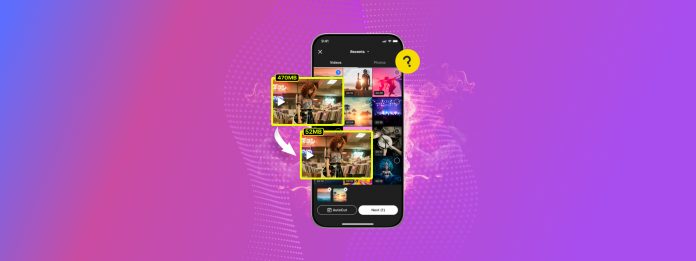
Precisa compactar um vídeo no seu iPhone para que ocupe menos espaço de armazenamento (e seja mais fácil de enviar para contatos)? Existem várias maneiras de compactar vídeos e reduzir o tamanho de arquivo diretamente no seu iPhone, e compilamos todas elas para você neste guia.
Nas seções abaixo, mostraremos diferentes formas de compactar vídeos do iPhone usando ferramentas integradas e de terceiros que são completamente gratuitas. Também abordaremos brevemente o que “compressão” realmente significa, bem como mostraremos como reduzir o tamanho de arquivo padrão dos vídeos da câmera do iPhone.
Índice
O que é Compressão de Vídeo?
Nesta seção, explicaremos brevemente o que significa compressão e como ela funciona em relação aos vídeos do iPhone e economizando espaço de armazenamento. Isso oferece um pouco de contexto por trás dos métodos incluídos no guia.
- Compressão tradicional: O termo técnico “compressão” refere-se ao processo de remover sistematicamente dados de um arquivo de vídeo. Sem entrar em muitos detalhes, ele apenas remove dados que são considerados desnecessários ou que não seriam visualmente perceptíveis. O objetivo desse processo é reduzir o tamanho do vídeo em um iPhone sem afetar sua qualidade visual.
- Compressão geral: Compressão, em geral, significa reduzir o tamanho de um arquivo para que ocupe menos espaço. Além do processo tradicional de compressão de vídeo, existem outras maneiras de tornar um vídeo menor (por exemplo, escolher uma resolução mais baixa). Isso pode reduzir ainda mais o tamanho de um vídeo no seu iPhone quando combinado com a compressão tradicional, mas observe que a qualidade visual será mais obviamente afetada.
Os métodos que abordamos neste guia focam na realização de compressão de vídeo tradicional, para que você retenha o máximo de qualidade possível. No entanto, alguns métodos oferecem outras maneiras de tornar os arquivos de vídeo menores no seu iPhone—fique atento se você quiser mais opções.
6 Maneiras de Compressar um Vídeo no iPhone Gratuitamente
Nesta seção, mostramos como compactar um vídeo no iPhone usando 6 métodos diferentes. Todos são totalmente gratuitos e não exigem um computador. No entanto, observe que cada método aborda a “compressão” de maneira um pouco diferente. Portanto, recomendamos experimentar todos eles ou, pelo menos, ler sobre cada método para conhecer suas opções.
Método 1: Use um Aplicativo de Limpeza
Certos aplicativos de limpeza têm um módulo de limpeza especificamente para vídeos, e a compressão é uma funcionalidade comum. Temos uma recomendação específica de aplicativo para esse método chamado Clever Cleaner: App de Limpeza por IA, que é completamente gratuito, sem anúncios (não é uma versão de teste).
Possui vários recursos que podem ajudá-lo a limpar de forma eficiente suas fotos duplicadas e similares, capturas de tela, Lives e, mais importante, os “Pesados”. O recurso “Pesados” apresenta seus vídeos em ordem de tamanho de arquivo e permite que você compacte vídeos no seu iPhone um por um ou os exclua convenientemente para liberar espaço.
O que gostamos nesta ferramenta é como ela é simples de usar—você tem 3 opções de compactação: Ótima, Média e Máxima. Tudo o que você precisa fazer é escolher qual opção resulta no tamanho ideal do arquivo com uma perda de qualidade aceitável (que é bastante negligenciável). Este método é uma ótima opção se você quiser limpar ainda mais sua biblioteca e economizar ainda mais espaço de armazenamento usando Clever Cleaner.
Passo 1. Baixar e instale o Clever Cleaner: AI Cleanup App na App Store. Em seguida, abra o aplicativo e permita Acesso Completo à sua biblioteca.
Passo 2. No menu inferior, selecione Pesados . Em seguida, toque no vídeo que deseja comprimir.
Etapa 3. Escolha um dos predefinições de compressão abaixo da barra de rolagem: Otimizado , Médio ou Máximo . O aplicativo mostrará o tamanho do arquivo resultante para cada opção. Depois de fazer sua escolha, toque em Comprimir .
Etapa 4. Finalmente, escolha se deseja excluir o vídeo original ou mantê-lo junto com o vídeo comprimido (ambos serão salvos na sua biblioteca).
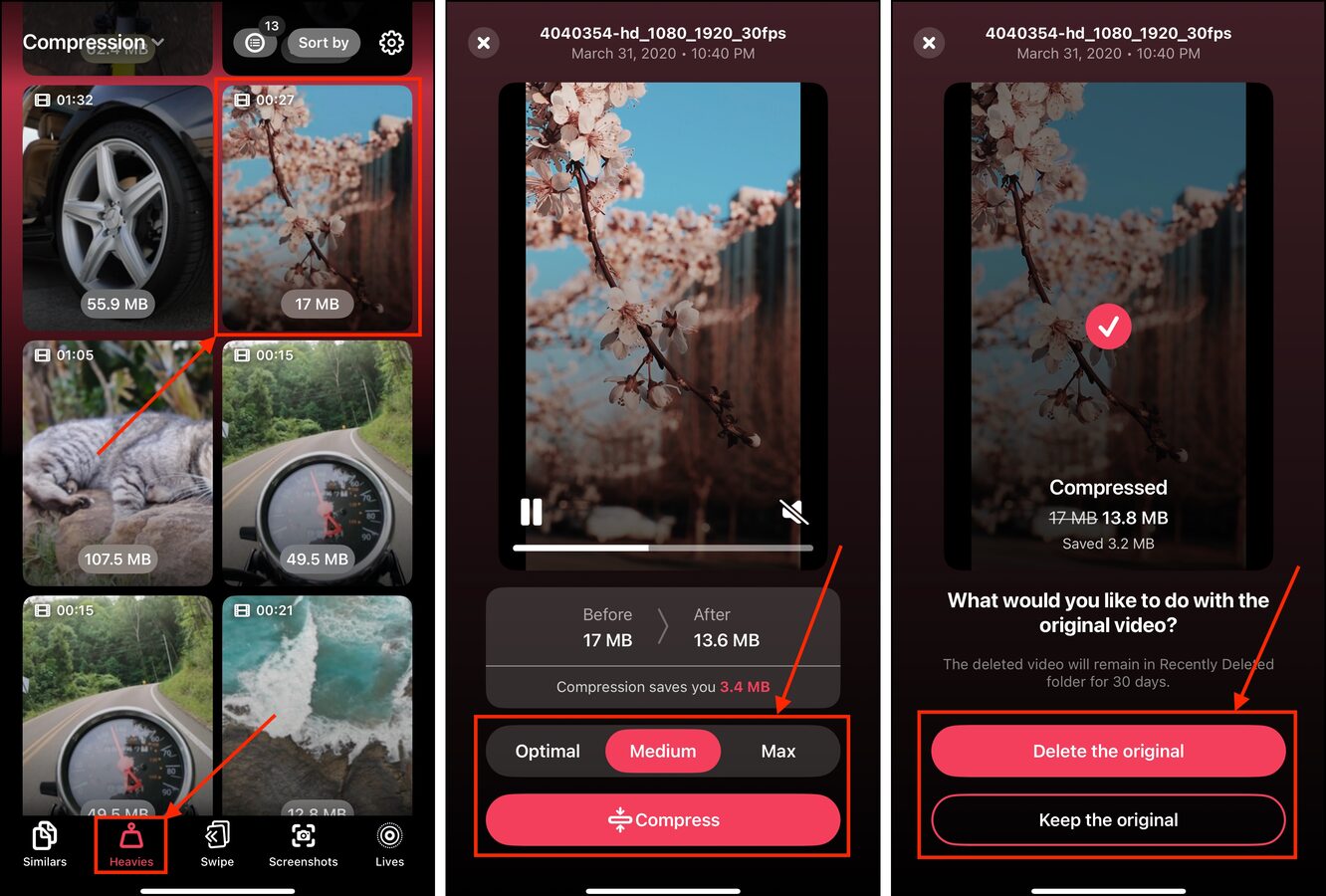
Se você optar por excluir o vídeo original, certifique-se de removê-lo também do álbum Excluídos recentemente no aplicativo Fotos!
Método 2: Instale um App Compressor Dedicado
Além de aplicativos de limpeza, existem aplicativos dedicados exclusivamente à compressão de vídeos no iPhone com várias opções de personalização. Há muitos para escolher na App Store; a maioria permite que você comprima vídeos individuais gratuitamente, enquanto a compressão em massa é limitada ou está bloqueada por um paywall.
Utilizaremos um aplicativo chamado Compress Videos & Resize Video, que permite personalizar a taxa de quadros e as dimensões do seu vídeo além de comprimi-lo. Isso pode resultar em um tamanho de arquivo ainda menor, o que é ótimo para economizar espaço no seu iPhone ou enviá-lo para um contato.
Recomendamos este método se você deseja ter mais controle sobre o processo de compressão e se não se importa em baixar um aplicativo dedicado apenas à compressão de vídeos (por exemplo, você precisa comprimir vídeos frequentemente para armazenamento ou compartilhamento).
Passo 1. Baixar Comprimir Vídeos & Redimensionar Vídeo da App Store. Em seguida, abra o aplicativo e certifique-se de que você Permitir Acesso Completo .
Passo 2. Toque Selecione Vídeos para Compactar .
Etapa 3. Navegue pelos seus álbuns e localize o vídeo que deseja compactar. Em seguida, toque em Próximo no canto superior direito da tela.
Etapa 4. Utilize os deslizadores em Taxa de Quadros e Dimensões do Vídeo para configurar a operação de compressão. Toque em Comprimir .
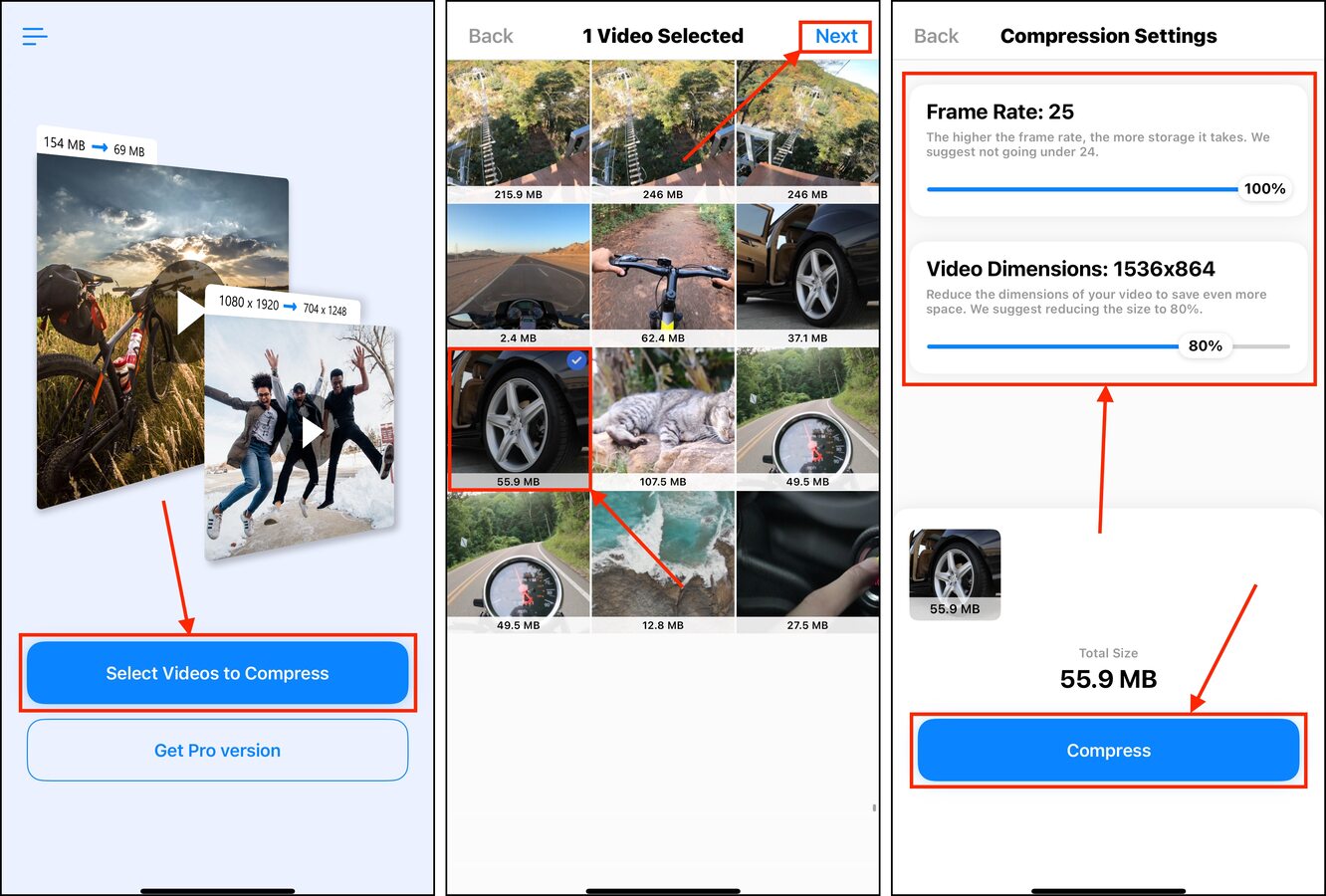
Depois que a compressão for concluída, você pode escolher se deseja manter o vídeo original ou excluí-lo. Você encontrará a nova versão em sua biblioteca e em um álbum próprio chamado Vídeos Comprimidos (que é criado automaticamente pelo aplicativo quando você o executa).
Método 3: Utilize aplicativos de compactação de vídeo online
Existem vários sites muito convenientes que hospedam ferramentas de compressão de vídeo online. Tudo o que você precisa fazer é enviar seu vídeo para o site; ele aplica a compressão para você nos bastidores, gerando uma nova cópia do arquivo que você pode baixar.
Neste exemplo, usaremos um site gratuito chamado 8mb.video, que oferece diferentes opções de tamanho de arquivo para você escolher. Mas há muitas opções que você pode encontrar online, então sinta-se à vontade para explorar outros sites.
Passo 1. Abra qualquer aplicativo de navegador e acesse 8mb.video.
Passo 2. Toque em Envio e escolha Biblioteca de fotos (ou Escolher Arquivo se o vídeo não estiver no seu aplicativo Fotos).
Etapa 3. Selecione o vídeo que você deseja compactar. Em seguida, toque em Adicionar .
Etapa 4. Toque no botão verde (geralmente diz algo engraçado) para iniciar o processo de upload e compressão. Quando estiver concluído, toque no link sob a pré-visualização, abaixo da palavra Baixar .
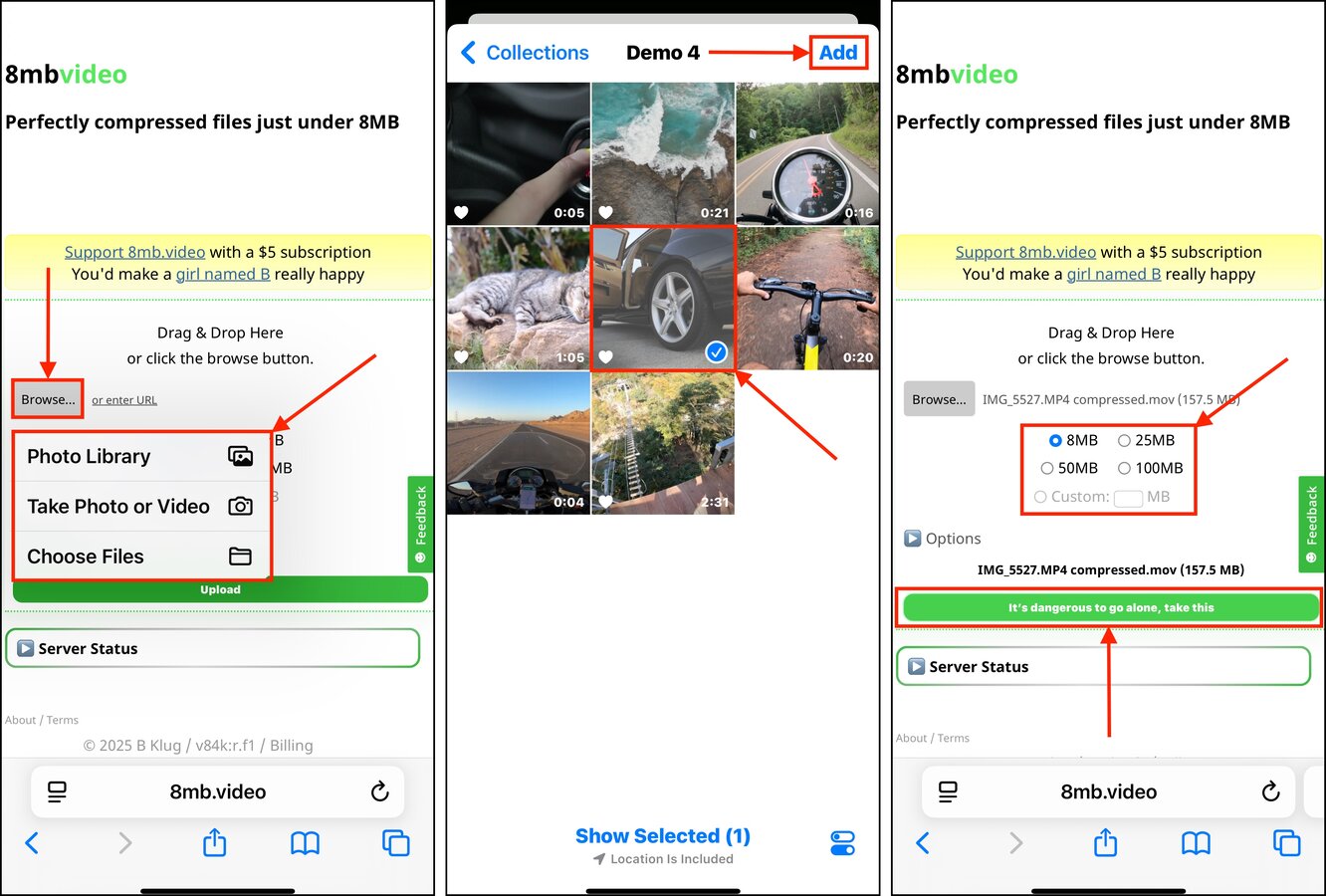
Você encontrará o vídeo compactado salvo na pasta Downloads no aplicativo Arquivos (observe que alguns navegadores geram sua própria Downloads pasta). Não se esqueça de excluir o vídeo original da sua biblioteca para liberar espaço de armazenamento.
Método 4: Ative a Configuração de Otimização do iCloud
iCloud possui uma configuração útil chamada Otimizar Armazenamento do iPhone. Quando ativada, o iOS cria cópias de resolução mais baixa das fotos e vídeos na sua biblioteca. Suas cópias de resolução mais alta são então armazenadas no iCloud e baixadas automaticamente quando você tenta visualizá-las.
Esse método se aplica à sua biblioteca inteira de uma vez, sem que você precise fazer qualquer trabalho após habilitar a configuração. Ele também funciona em novas fotos e vídeos à medida que você os salva, então você pode configurá-lo e esquecê-lo!
Passo 1. Abra o app Configurações e toque no seu ID Apple.
Passo 2. No menu da sua conta Apple, toque em iCloud .
Etapa 3. Encontre a seção Salvo no iCloud e selecione Fotos .
Etapa 4. Ative a configuração Sincronizar este iPhone e certifique-se de que Otimizar Armazenamento do iPhone esteja selecionado.
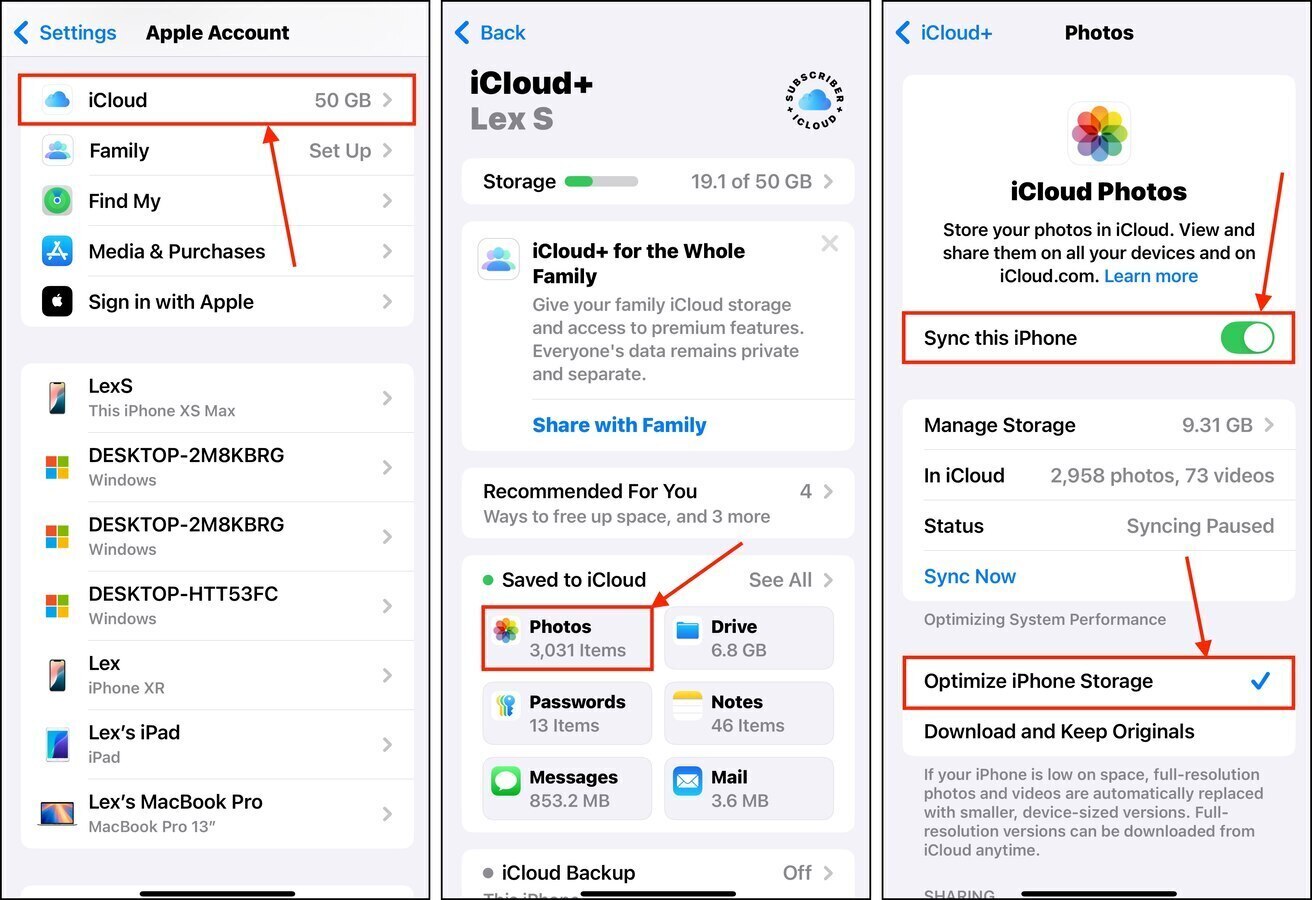
Uma vez que Sincronizar este iPhone e Otimizar Armazenamento do iPhone estão habilitados, o iOS começará automaticamente os processos de sincronização e upload. Recomendamos manter seu dispositivo carregado e bloqueado por alguns minutos a uma hora, dependendo do tamanho da sua biblioteca.
Método 5: Envie o Vídeo para Você Mesmo (ou Alguém Mais)
Vários aplicativos de comunicação, como provedores de e-mail e mensageiros, comprimem automaticamente os anexos de vídeo quando você os envia. O nível de compressão depende do aplicativo que você está usando — como referência, demonstraremos este método usando WhatsApp Messenger.
Esta é uma ótima maneira de compartilhar vídeos com outras pessoas facilmente (sem que demore uma eternidade para carregar o clipe), além de simplesmente ter uma versão menor do seu vídeo se você enviá-lo para si mesmo.
Passo 1. Abra o WhatsApp e abra o Bate-papos menu. Em seguida, toque no botão verde + no canto superior direito da tela para abrir um novo chat.
Passo 2. No menu Novo bate-papo em Contatos no WhatsApp , toque em Envie uma mensagem para si mesmo (ou selecione o contato com quem você deseja compartilhar o vídeo).
Etapa 3. Ao lado do campo de texto na parte inferior, toque no botão +.
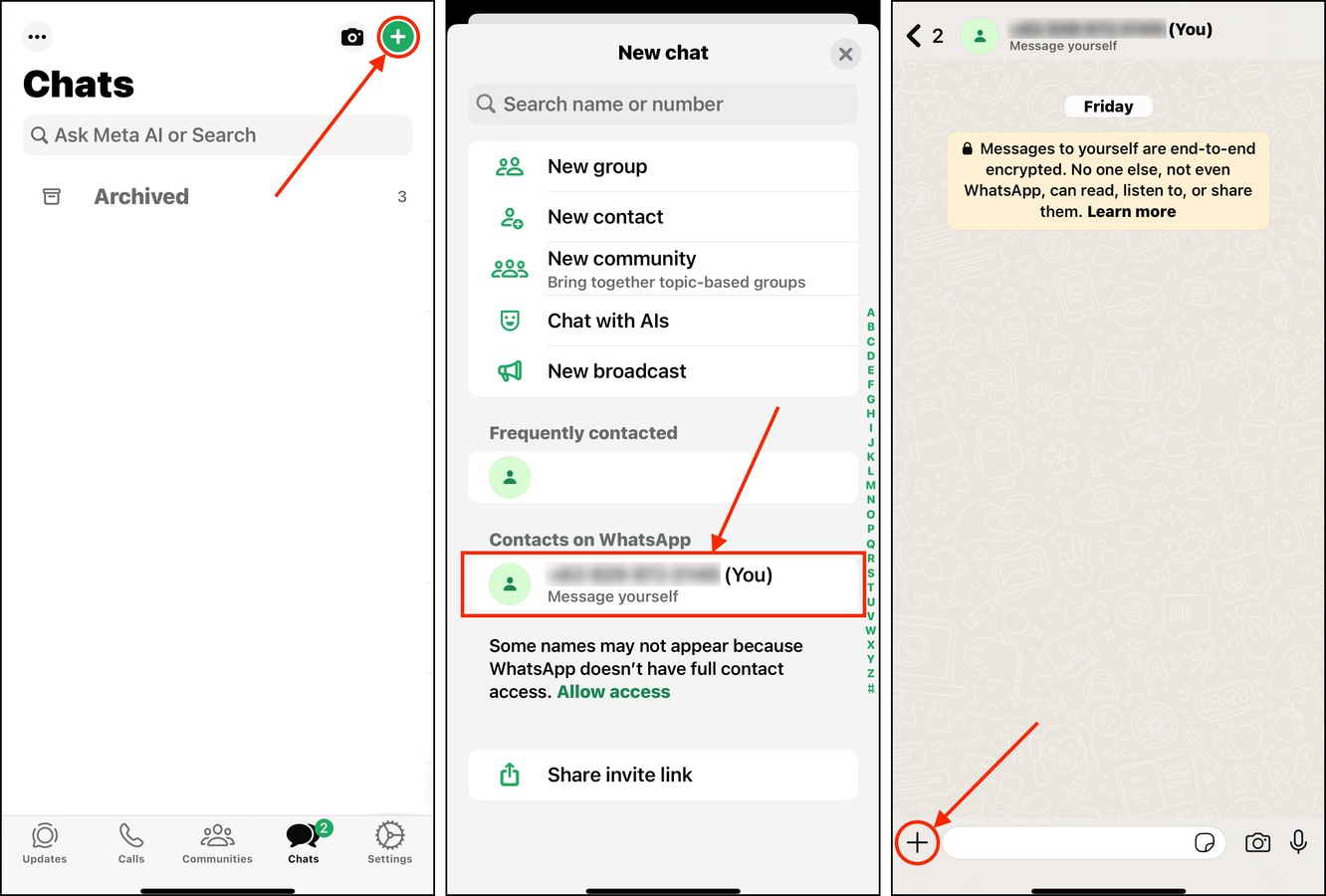
Etapa 4. Toque Fotos .
Passo 5. Localize o vídeo que você deseja “comprimir”. Em seguida, toque nele uma vez e toque em Botão Enviar .
Passo 6. Depois que o vídeo for enviado com sucesso, retorne à janela de bate-papo. Em seguida, toque no vídeo recém-enviado para abri-lo.
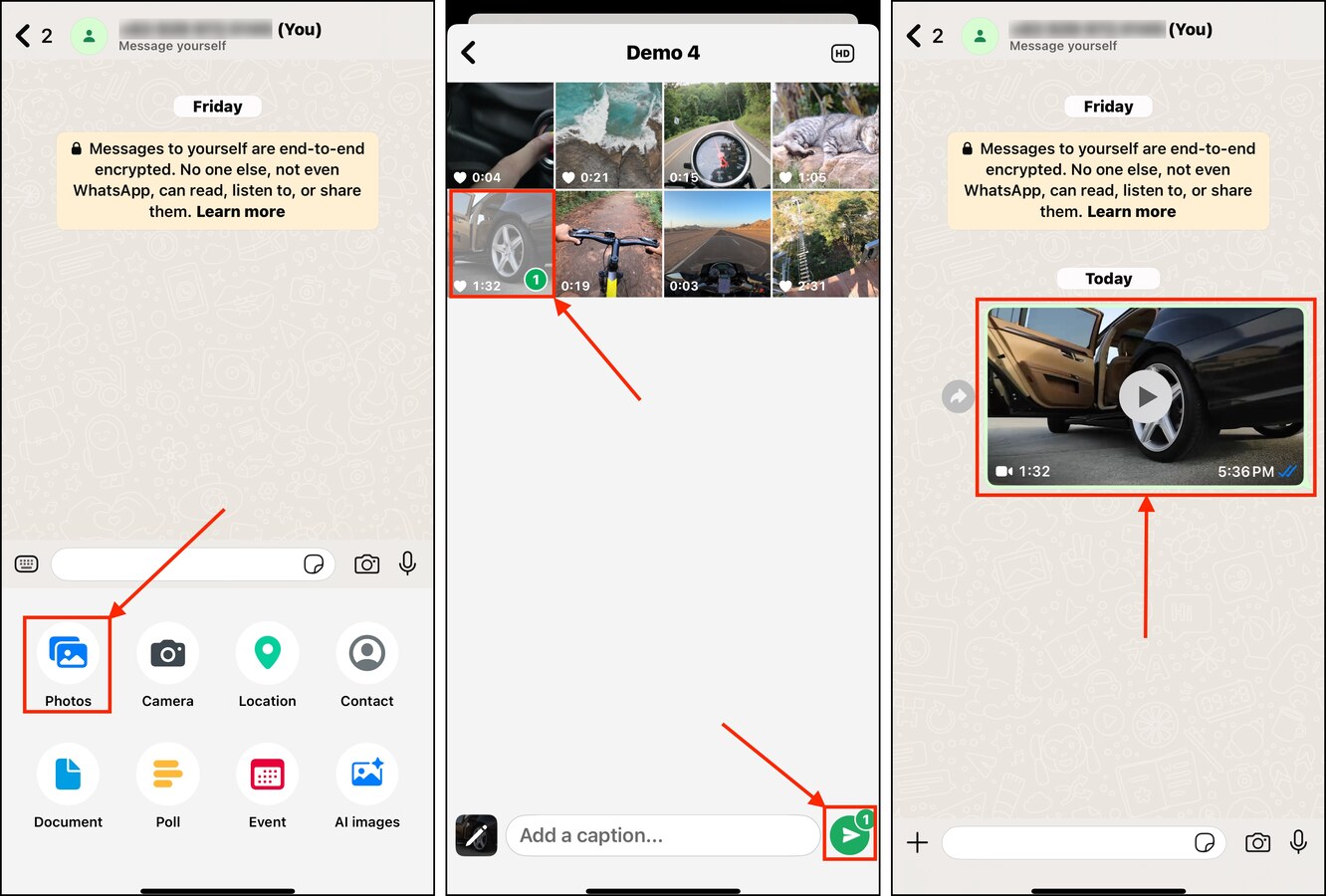
Passo 7. Toque no Botão de compartilhamento no canto inferior esquerdo da tela.
Etapa 8. Finalmente, toque em Salvar .
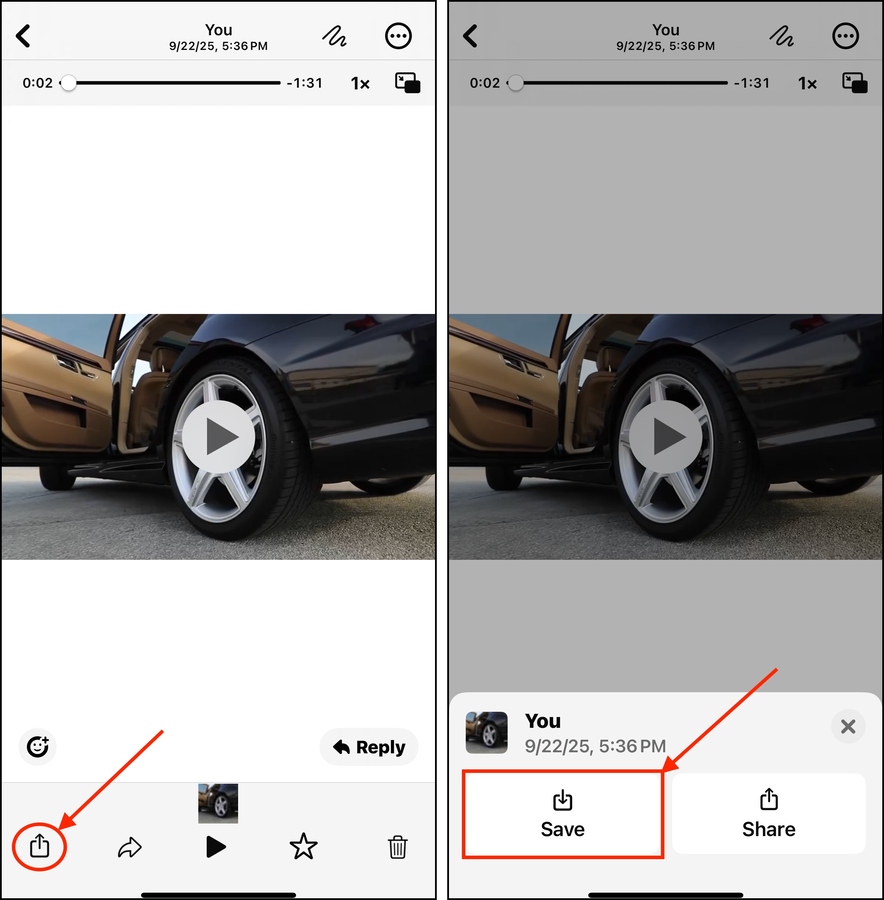
O novo vídeo será salvo no álbum Vídeos no aplicativo Fotos. Você pode usar o botão Informações para verificar seu tamanho de arquivo e compará-lo com o original.
Método 6: Exporte Seu Vídeo Com um Aplicativo de Edição
Certos aplicativos de edição de vídeo para iPhone oferecem a opção de reduzir o tamanho de um vídeo no seu iPhone durante o processo de exportação. Nosso exemplo para esta demonstração é iMovie, que pode exportar vídeos em várias resoluções. Quanto menor a resolução de um vídeo, menor será o tamanho do arquivo.
Embora isso não seja o mesmo que a “compressão” tradicional de vídeo, também é uma maneira válida de reduzir o tamanho de um vídeo no seu iPhone (desde que você possa tolerar a perda de qualidade ou tamanho menor).
Passo 1. Se ainda não estiver instalado em seu dispositivo, baixe o iMovie na App Store. Em seguida, abra o iMovie e conceda Acesso Completo à sua biblioteca.
Passo 2. Deslize para cima o Iniciar Novo Projeto menu e selecione Filme .
Etapa 3. Escolha o vídeo que você deseja compactar e toque em Criar Filme .
Etapa 4. No canto superior esquerdo da tela, toque em Concluído .
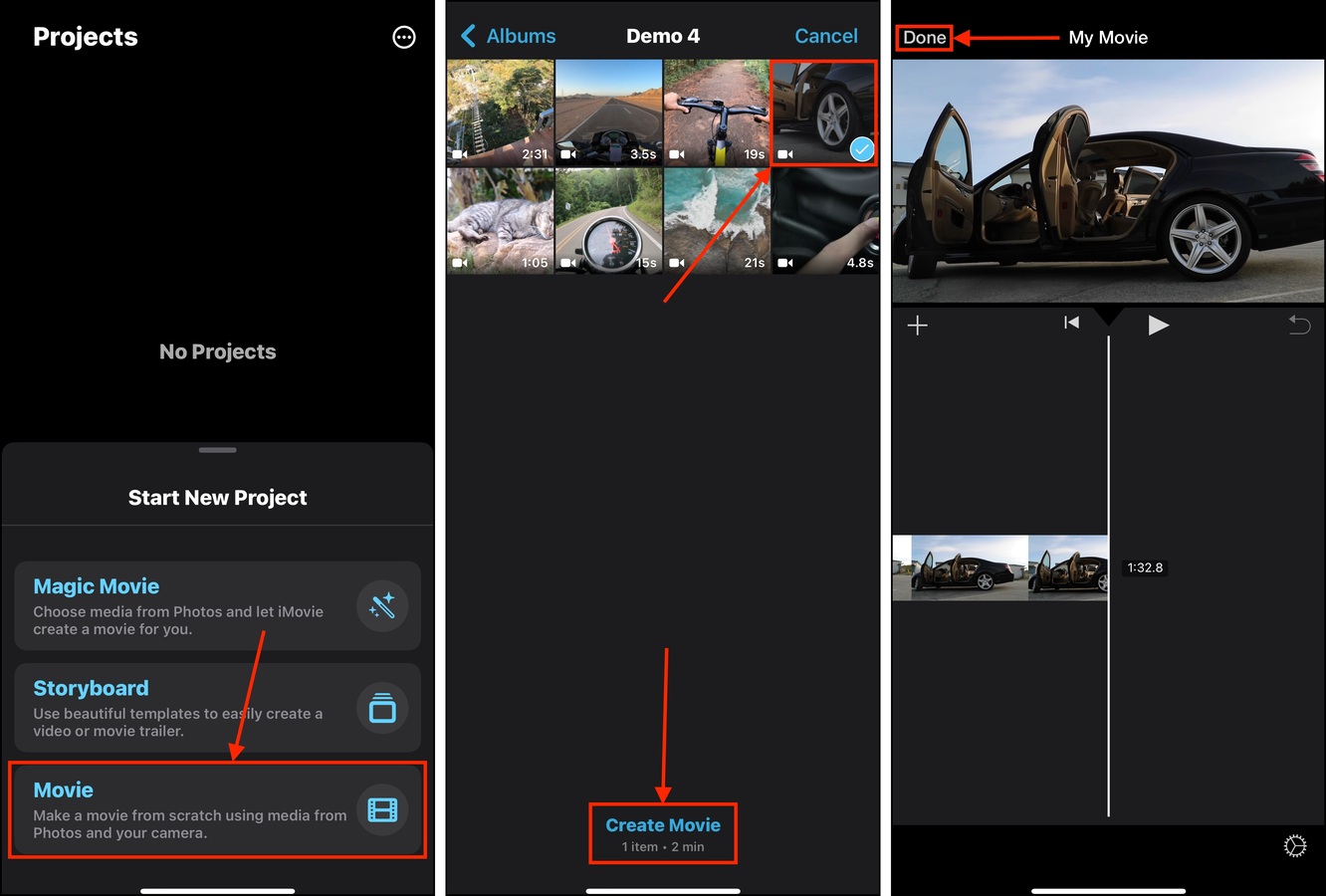
Passo 5. No menu de projeto do filme do vídeo, na parte inferior, toque no Botão de compartilhamento .
Passo 6. Selecionar Salvar ou Compartilhar Vídeo .
Passo 7. Sob o nome do seu filme, toque Opções .
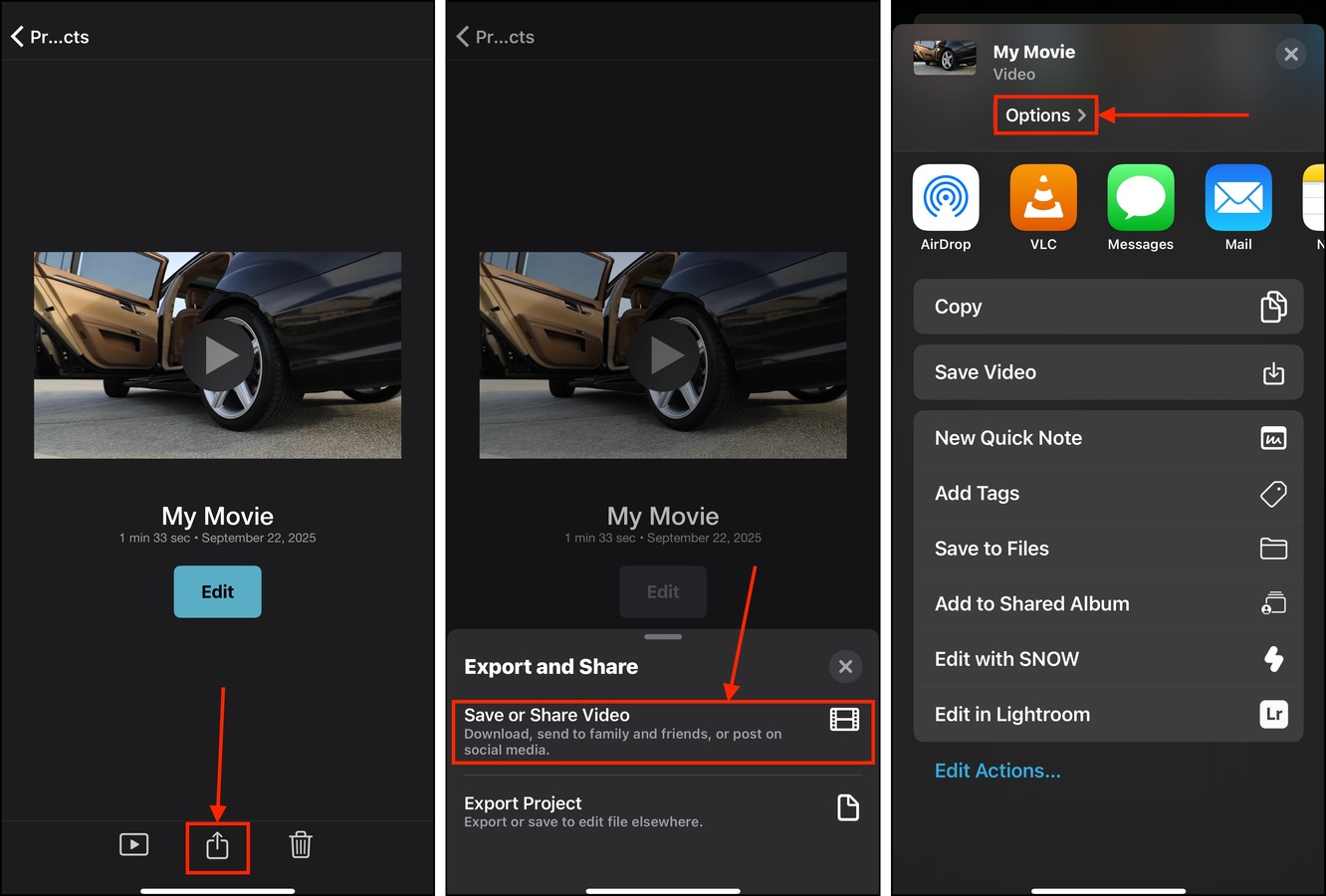
Etapa 8. Selecione a resolução mínima aceitável para você. Em seguida, toque em Concluído .
Passo 9.Finalmente, enquanto ainda estiver no menu de salvamento, toque Salvar Vídeo .
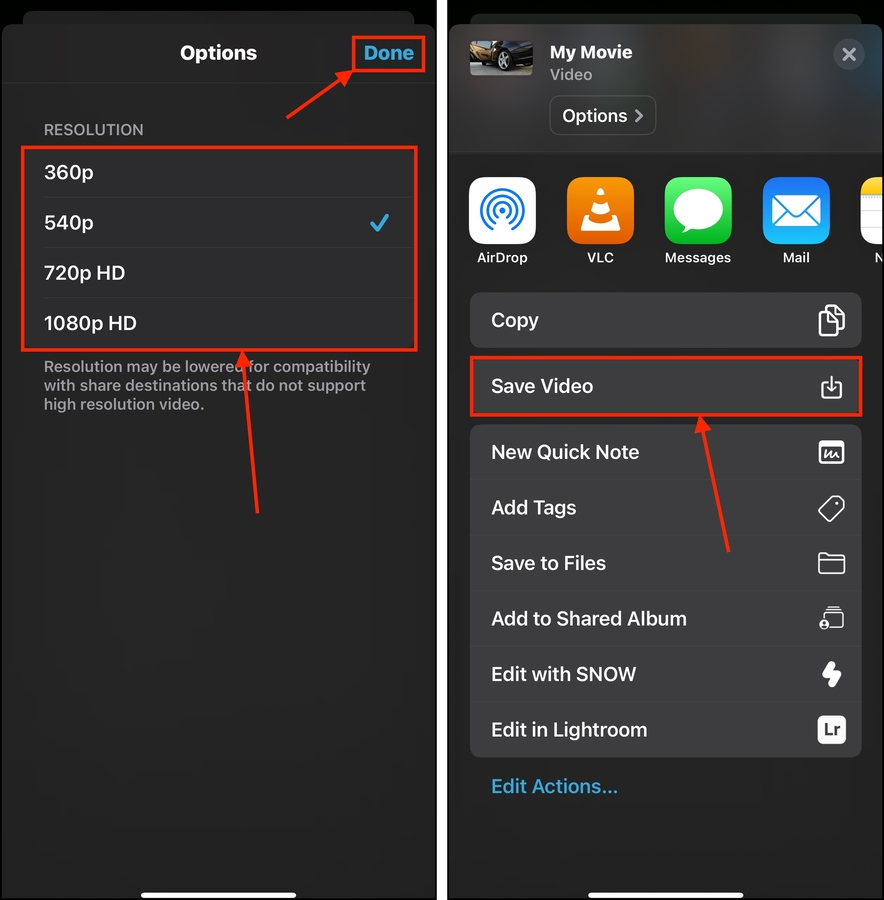
O iMovie salvará seu filme como um novo vídeo na sua biblioteca de Fotos, juntamente com o vídeo original.
Dica Bônus: Como Reduzir a Qualidade de Vídeo Padrão do Seu iPhone
Você pode evitar que os vídeos do seu iPhone ocupem tanto espaço desde o início escolhendo uma qualidade padrão mais baixa para captura de vídeo. Dessa forma, você não precisa comprimir vídeos repetidamente no seu iPhone após a gravação. Esta opção pode ser encontrada no menu da sua câmera no aplicativo Configurações. Vamos mostrar como funciona:
Passo 1. Abra o aplicativo Configurações e toque em Câmera .
Passo 2. No menu de configurações da câmera, selecione Gravar Vídeo .
Etapa 3. Escolha a configuração de qualidade que deseja para os vídeos da sua câmera. Quanto menor a qualidade, menor será o tamanho do arquivo resultante.
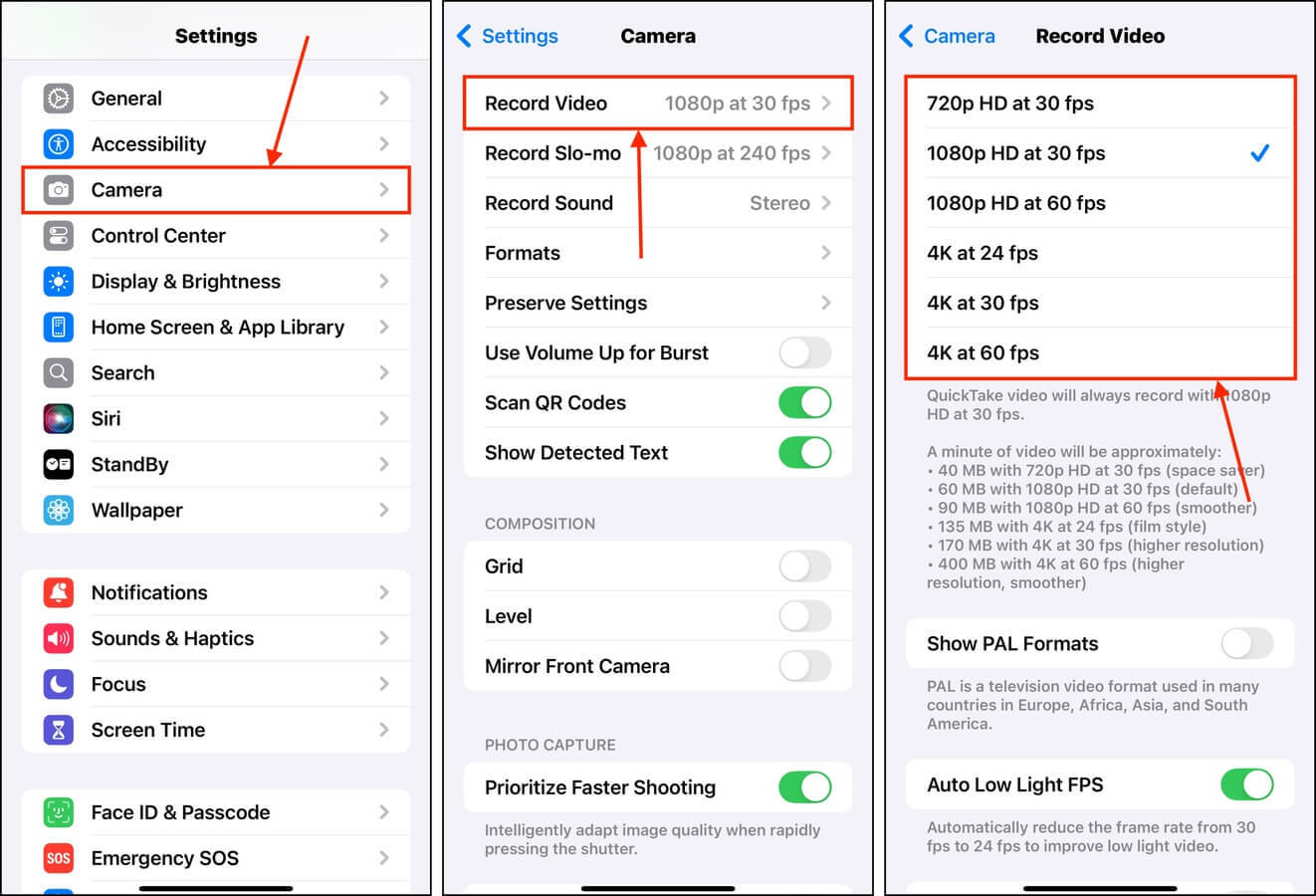
Você também pode alterar as configurações de qualidade para vídeos em câmera lenta, caso os utilize. Basta voltar para as configurações de Câmera e escolher Gravar em Câmera Lenta , que apresentará uma lista semelhante de opções.
Limpeza de Vídeos do Seu iPhone? Aqui Está Outro Guia!
Além dos aplicativos (e tipos muito específicos de arquivos), os vídeos ocupam mais espaço de armazenamento no seu iPhone. Além de compactar seus vídeos, outra maneira eficaz de limpar sua biblioteca é se livrar de vídeos muito grandes que você não precisa mais.
Isso soa simples na teoria, mas o aplicativo Fotos padrão não possui um recurso para organizar vídeos por tamanho de arquivo. Isso torna o processo de limpeza mais difícil do que deveria ser. Mostramos como contornar essa limitação em nosso guia sobre excluindo vídeos grandes no iPhone – confira!






